Last Updated on December 13, 2022 by
Games sudah menjadi makanan sehari-hari bagi sebagian orang, ada yang bermain game sebagai hiburan, hingga ada yang menjadikan game sebagai pekerjaan. Nah, bagi Anda yang penyuka game dan tertarik untuk membuat game sendiri, tetapi memiliki keterbatasan. Misalnya, tidak memiliki skill programming, sehingga bingung cara membuatnya. Anda juga punya beragam ide game seperti apa yang ingin dibuat atau bercita-cita bisa membuat game populer seperti Mobile Legends. Tenang saja, Anda datang pada artikel yang tepat. Mari berkenalan dengan Construct 3. Salah satu game engine yang katanya bisa membuat game tanpa coding. Apakah iya? Daripada penasaran, mari simak sampai akhir!
Table of Contents
Apa itu Construct 3?

Construct 3 merupakan salah satu dari sekian banyak game development tool yang khusus untuk membuat game 2D berbasis HTML 5. Tool ini adalah versi kedua yang dikembangkan oleh Scirra. Situs resminya dapat kunjungi pada www.construct.net. Dikembangkannya tool ini memang ditujukan untuk non-programmer. Cukup dengan drag-and-drop, Anda sudah bisa membuat game 2D.
Sebelum ada versi ini, Scirra merilis versi Construct 2 yang tidak jauh berbeda dengan saat ini. Untuk menjalankan Construct 2 Anda harus meng-install tools tersebut di PC. Berbeda dengan Construct 3 yang dijalankan melalui web browser. Meski berjalan melalui web browser, tools ini dapat bekerja secara offline dan tentunya auto update. Jadi, tools ini sangat efisien dan ramah pemula.
Cara Kerja
Ketika membuat game di Construct 3, Anda akan menambahkan objek, gambar latar, dan kepribadian dari objek tersebut. Kemudian, pada tiap levelnya akan menambahkan beberapa logika seperti conditions dan actions. Meskipun tidak memerlukan coding, pemahaman tentang algoritma tentunya perlu dipahami juga. Di samping itu, game engine ini memberikan pilihan membuat game tanpa menggunakan coding atau Anda juga dapat mengkombinasikannya menggunakan kode program dalam bahasa JavaScript.
Gambaran Umum
1. Start Page
Ketika Anda baru memulai menggunakan Construct ini, maka halaman yang muncul pertama kali bukanlah tampilan ketika membuat game, tetapi Start Page seperti gambar di bawah berikut.

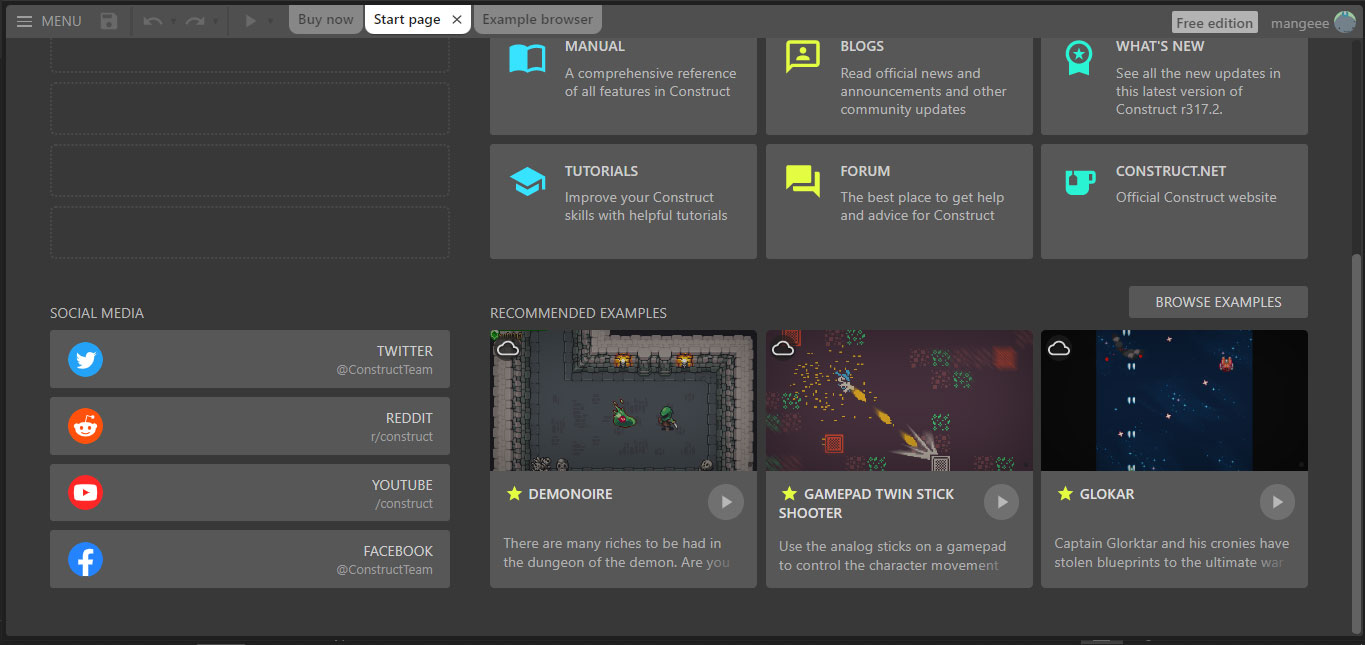
Nah, halaman ini akan muncul setiap kali Anda me-launching Construct 3. Pada halaman awal ini, Anda dapat melihat project yang baru Anda kerjakan pada bar sebelah kiri (Recent Project). Anda juga dapat membuat project baru, membuka project, dan lainnya.
-
Menu
Ada berbagai menu yang Anda butuhkan di sini, mulai dari project untuk membuat game baru atau membuka project, panduan dalam membuat game, dan lainnya.
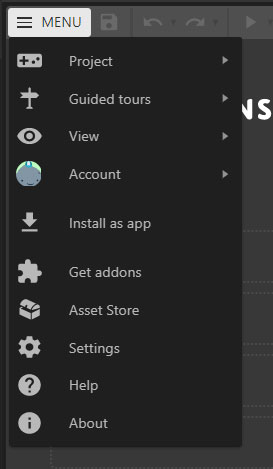
2. Membuat dan Membuka Project

Selain pada menu sebelumnya, Anda dapat membuat project melalui menu ini juga dengan klik New. Setelah itu akan muncul beberapa settingan yang diinginkan seperti di bawah ini. Namun, jika dirasa sudah sesuai dapat langsung memiliki Create.
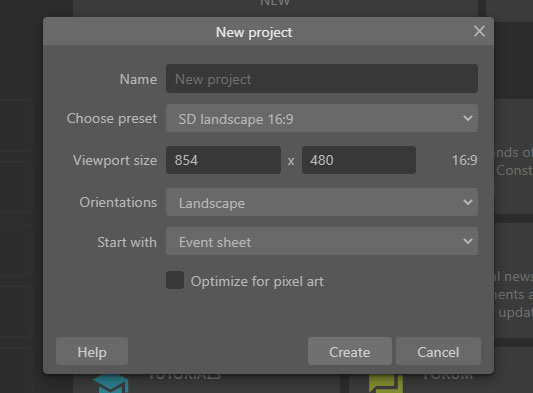
Jika Anda pernah membuat game sebelumnya dan ingin membukanya kembali dapat melalui menu Open, ada beberapa pilihan untuk membuka project tersebut, yaitu melalui cloud, file, dan project folder.
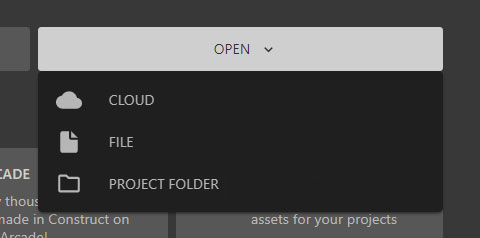
3. Learn, Participate, dan Explore
Pada bagian ini disediakan banyak informasi dan tutorial yang dapat dipelajari, tempat untuk berpartisipasi dalam forum, mencoba berbagai game, blogs mengenai berita-berita terkait. Selain itu, tidak perlu khawatir karena bagian explore, Anda dapat menemukan berbagai asset untuk membuat game hingga berita terupdate.
4. Contoh Rekomendasi Game
Bagian ini adalah berbagai game-game yang dibuat di Construct 3 yang dapat Anda preview, buka dan dicoba-coba. Jika Anda ingin mencari lebih banyak dengan berbagai kategori, level, genre, dan lainnya, Anda dapat meng-klik Browse Example.
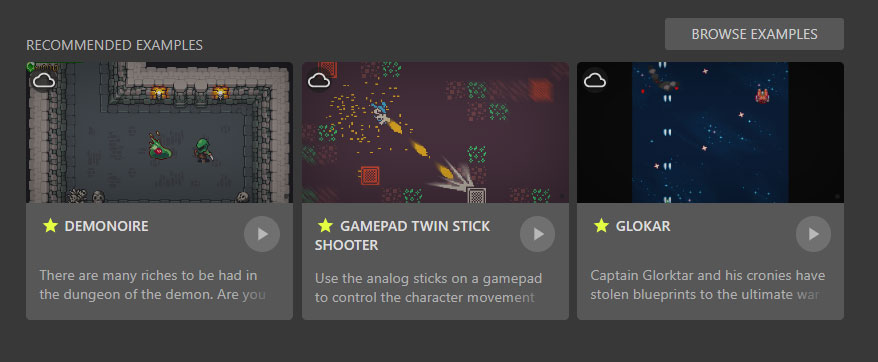
Interface
Setelah menjelajahi bagian Start Page, saatnya menjelajahi bagian interface pada inti pembuatan game. Silakan dilihat pada gambar di bawah ini, dan mari kita bahas satu per satu.
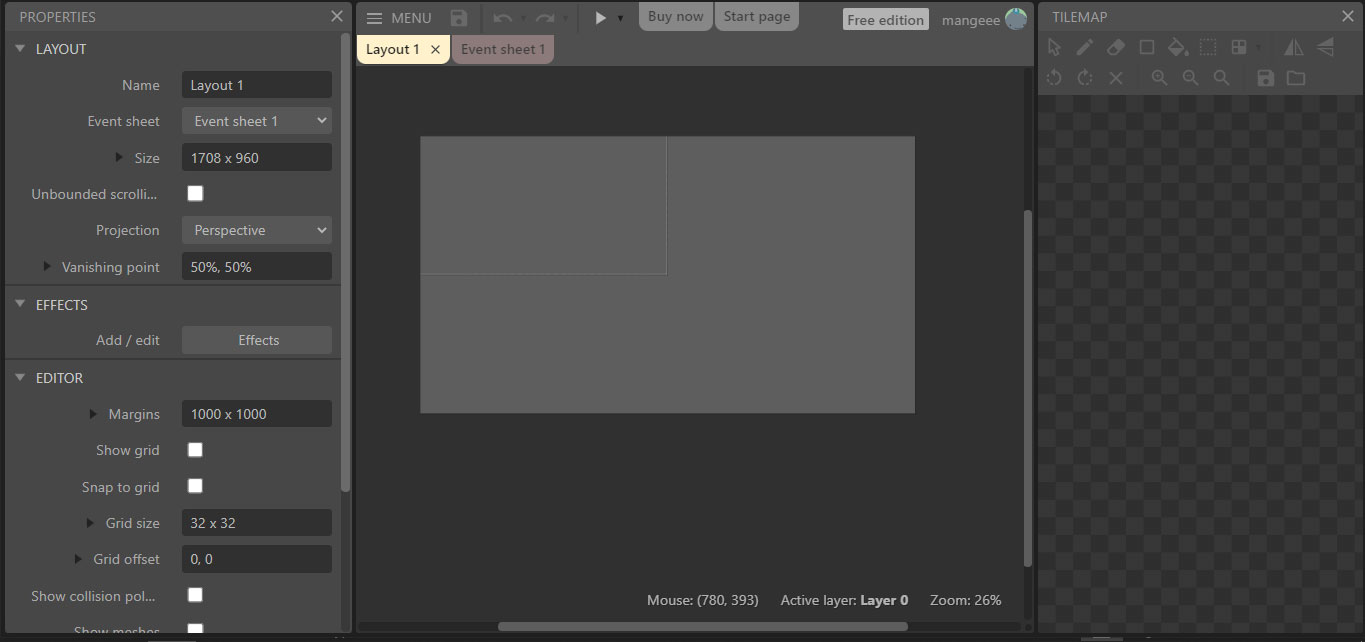
1. Main Menu
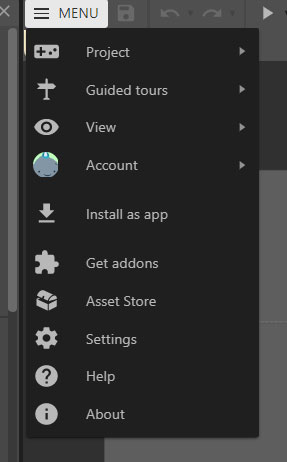
Pada bagian atas interface terdapat toolbar utama, salah satunya terdiri dari main menu. Pada main menu ini ada beberapa struktur menu, seperti:
1) Project
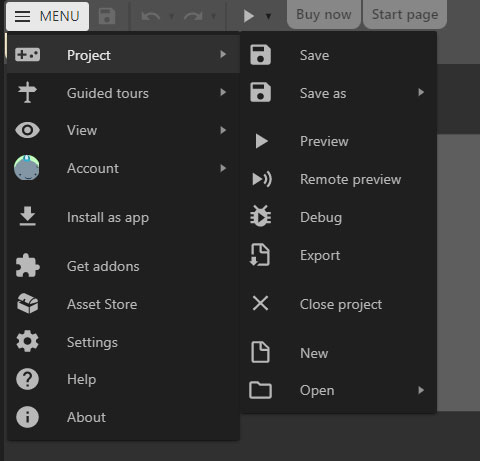
Pada project terdiri dari beberapa menu lagi, antara lain:
- Save untuk menyimpan projectyang dikerjakan.
- Save as untuk menyimpan dengan informasi yang lebih lanjut, seperti menyimpan di cloud, sebagai file tunggal, sebagai projectfolder, menyimpan di local browser, hingga download copy dari project.
- Preview untuk melihat preview dari projectyang dikerjakan.
- Remote Preview untuk melihat preview projectsecara remote.
- Debug untuk melakukan debugging pada preview layout.
- Export agar projectdapat ekspor untuk di-publish.
- Close Project untuk menutup project yang dikerjakan.
- New untuk membuat project
- Open untuk membuka projectyang telah dikerjakan dan simpan sebelumnya.
2) Guided Tours
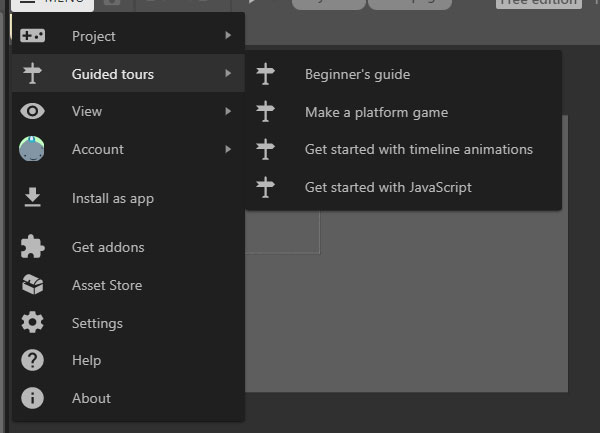
Seperti namanya, menu ini membantu pengguna menggunakan construct 3, seperti panduan untuk pemula, membuat platform game, panduan untuk membuat timeline animations, dan panduan membuat game menggunakan Javascript.
3) View
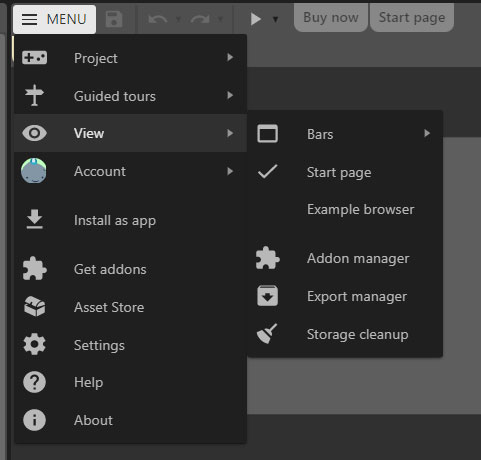
Menu view kurang lebih berisi berbagai sub menu untuk melakukan perubahan pada interface. Sub menu pada view, terdiri dari:
- Bars untuk menghilangkan atau menampilkan beberapa bars dalam interface, seperti properties bar, projectbar, layer bar, dan lainnya.
- Start page jika dicentang akan tampil pada interface dan dapat dihilangkan dengan klik centang.
- Example Browser juga dapat ditampilkan pada interface dengan mencentang di sampingnya.
- Addon manager untuk melihat dan mengatur add on.
- Export manager menampilkan daftar projectyang telah di-export terakhir dan dapat di-download kembali.
4) Account
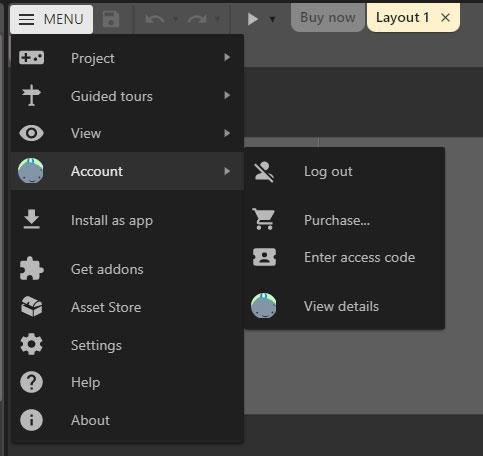
Beberapa sub menu pada Account, yaitu:
- Log out untuk keluar dari akun Construct 3.
- Purchase untuk membeli lisensi.
- Enter access code untuk mengisi kode akses agar dapat mengakses fitur-fitur lengkap yang diberikan oleh pemberi akses.
- View detail memberikan informasi lisensi pengguna dan fitur-fitur yang didapatkan berdasarkan lisensi. Untuk free account,fitur yang disediakan terbatas, tetapi cukup untuk pemula yang baru belajar.
5) Install as App
Game engine ini dapat diinstall sebagai aplikasi melalui menu ini.
6) Get Add on
Menu ini berguna untuk menambahkan fitur-fitur tambahan sesuai yang dibutuhkan pengguna.
7) Asset Store
Menu yang menampilkan toko asset sehingga pengguna dapat membeli asset yang dibutuhkan. Anda juga dapat menjual asset game yang Anda buat sendiri di sini.
8) Settings
Menu untuk melakukan pengaturan.
9) Help
Menu ini membantu Anda jika ada menu atau fitur yang membingungkan.
10) About
Menu ini berisi informasi terkait Construct itu sendiri.
2. Main Toolbar
![]()
Pada menu ini terdiri dari main menu, save project, melakukan undo dan redo, serta melihat preview project yang dikerjakan. Pada preview Anda dapat melakukan beberapa aktivitas seperti di bawah ini.
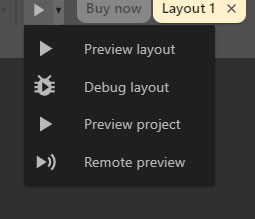
3. Bars
Bars merupakan panel yang muncul di sisi layar. Karena game engine ini dapat dijalankan pada mobile, maka interface seperti bars akan berbeda letaknya dibandingkan pada PC/Laptop. Ada beberapa bar yang ada, antara lain:
1) Project Bar
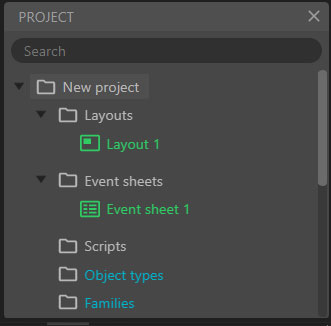
Pada bar ini berisi rangkuman project Anda. Jika ada perubahan pada project maka tulisannya akan miring (italic) dan akan kembali normal jika telah disimpan. Di samping itu, Anda dapat mengorganisir project, menghapus object, mengimport audio atau files lainnya.
2) Properties Bar
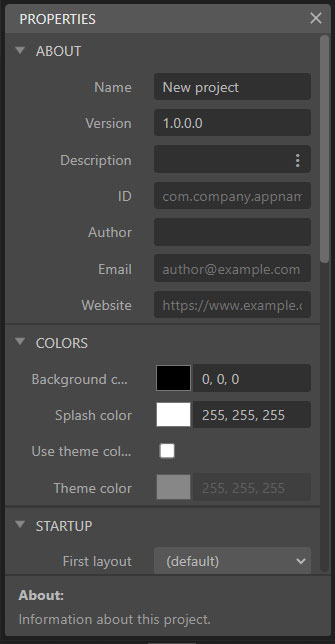
Pada properties bar menampilkan list semua pengaturan yang dapat Anda ubah pada apapun yang dipilih, seperti warna, dan lainnya.
3) Layers Bar
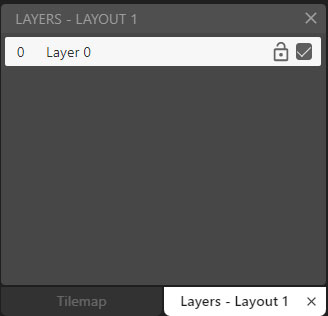
Bar ini digunakan untuk mengedit, menghapus, atau menambahkan layer pada layout.
4) Tilemap Bar
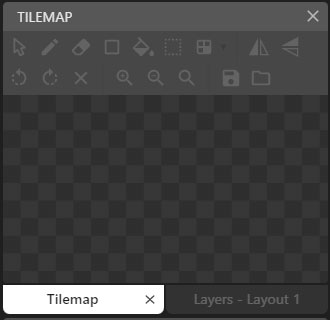
Bar ini digunakan untuk mengedit tilemap yang terdiri dari berbagai toolbar, seperti pencil tile tool, erase tile tool, dan lainnya.
4. Layout View
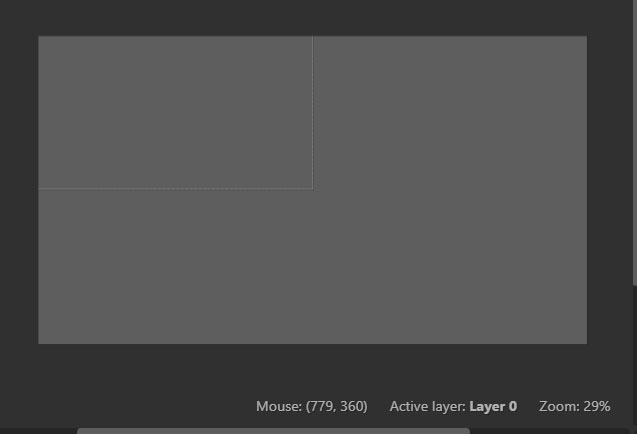
Layout view sebagai workspace Anda untuk membuat game. Pada interface ini, Anda dapat mendesain game Anda, mengisi audio, gambar, dan lainnya. ukurannya dapat Anda ubah-ubah di sini.
5. View Tab
![]()
Di sini Anda dapat mengganti layout maupun Event Sheet Anda. Urutannya dapat diubah sesuai keinginan hanya dengan men-drag saja.
6. Event Sheet View
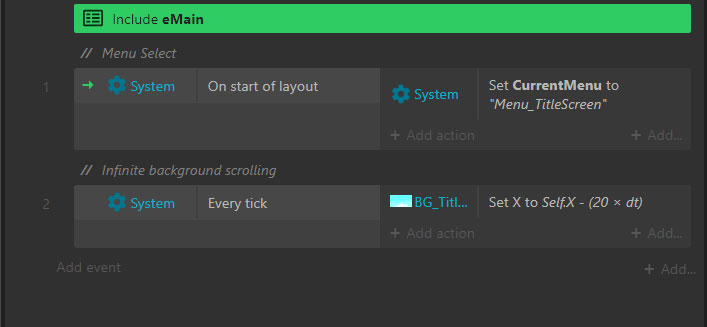
Karena tidak menggunakan scripting dan programming, tetapi menggunakan blok logika seperti jika-maka. Semua logika tersebut ditambahkan pada Event Sheet ini. Event ini memiliki tiga bagian utama, yaitu:
- Event Block yang terdiri dari conditions,
- Conditions,yaitu kondisi yang dipenuhi untuk menjalankan perintah
- Actions,yaitu perintah yang dijalankan jika syarat terpenuhi.
7. Animations Editor
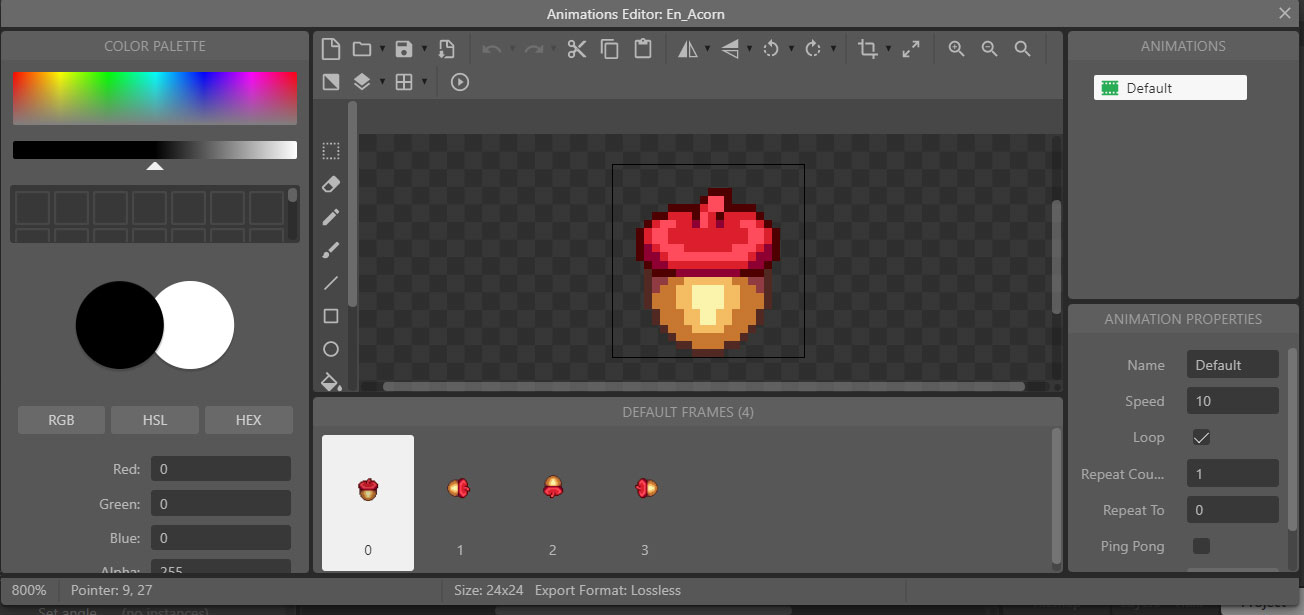
Animations editor merupakan fitur bawaan yang dapat membuat animasi untuk Sprite object.
Behavior
Behavior pada Construct 3 merupakan suatu sifat yang dimiliki oleh object. Ada berbagai jenis pada behavior ini. Misalnya, dalam game tentunya ada tempat berpijak. Untuk membuatnya dapat menggunakan behavior yang bernama Solid agar object tidak tertembus ke bawah maupun ke atas. Behavior memiliki 3 kategori, yaitu general, movement, dan attributes.
Berterimakasihlah pada game engine ini sebagai penyelamat bagi yang belum mahir koding. Game engine ini cocok untuk dijadikan sebagai pijakan awal untuk mendalami game development. Demikianlah bahasan mengenal Construct 3, semoga lebih paham dan lebih semangat dalam membuat game. Tentunya, jika ingin lebih expert lagi, tidak ada salahnya untuk terus berlatih sembari belajar pemrograman hingga menciptakan game yang epik. Untuk info seputar teknologi lainnya dapat Anda simak selalu di Appkey.id, ya!
Jasa Pembuatan Aplikasi, Website dan Internet Marketing | PT APPKEY
PT APPKEY adalah perusahaan IT yang khusus membuat aplikasi Android, iOS dan mengembangkan sistem website. Kami juga memiliki pengetahuan dan wawasan dalam menjalankan pemasaran online sehingga diharapkan dapat membantu menyelesaikan permasalahan Anda.









